
时间:2020-06-24 12:28:52 来源:www.win10xitong.com 作者:win10
我们在工作中都会经常使用电脑系统,但是有时候会出现一些问题,比如这个Win10系统在桌面添加控制面板的情况,Win10系统在桌面添加控制面板这样的不常见的问题,还真把一些大神给弄懵了。我们其实完全可以慢慢来解决这个Win10系统在桌面添加控制面板的问题,我们只需要参考这个操作方法:1、在系统小娜的搜索框中输入“控制面板”,就可以搜索到控制面板;2、随后在搜索结果中右键点击“控制面板”项,在弹出菜单中选择“固定到开始屏幕就完美的搞定了。如果看得不是很懂,没关系,下面我们再一起来彻底学习一下Win10系统在桌面添加控制面板的详尽处理措施。

方法一
1、在系统小娜的搜索框中输入“控制面板”,就可以搜索到控制面板;
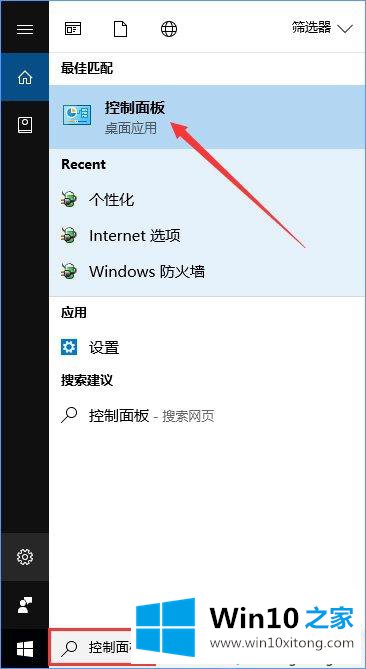
2、随后在搜索结果中右键点击“控制面板”项,在弹出菜单中选择“固定到开始屏幕;
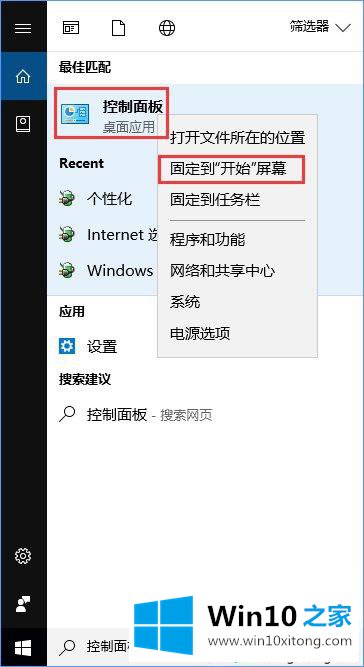
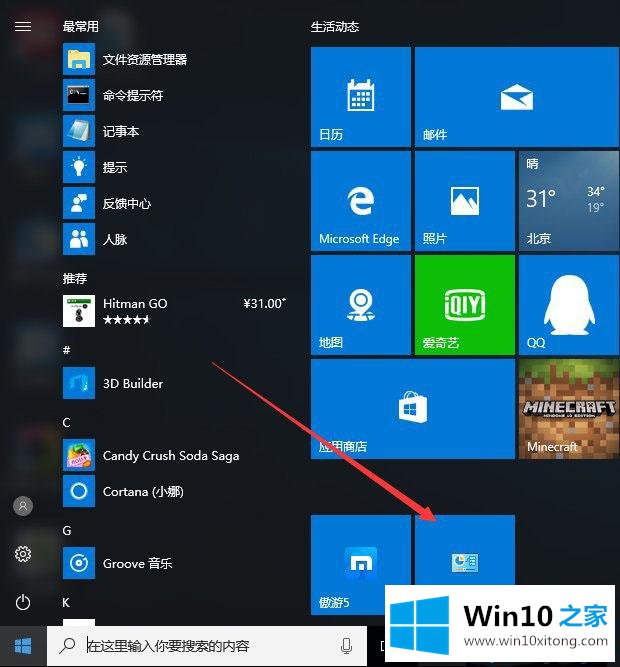
3、另外,也可以把控制面板放到桌面上,只需要按下鼠标左键拖动控制面板图标,把其拉到桌面空白处,即可将控制面板的快捷方式添加成功,双击该图标就可以打开控制面板。
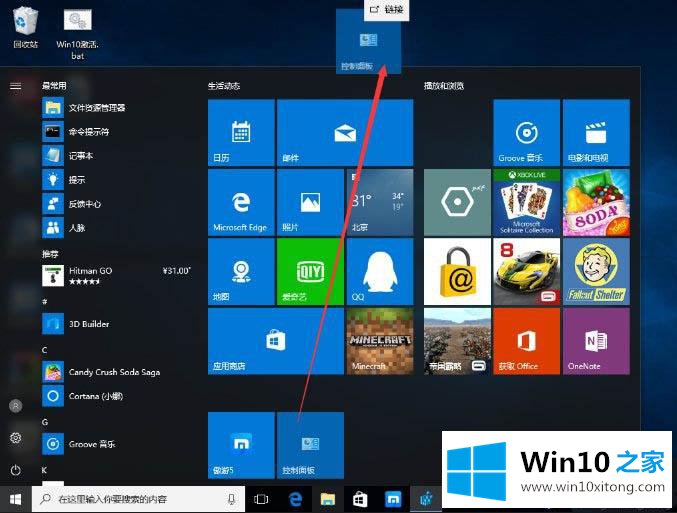
方法二
1、在Win10系统桌面空白处点击右键,然后在弹出菜单中选择”个性化“菜单项;
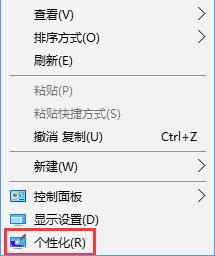
2、在打开的设置窗口中,点击左侧的“主题”侧边栏,然后在右侧窗口中找到“桌面图标设置”的快捷链接并点击该链接;
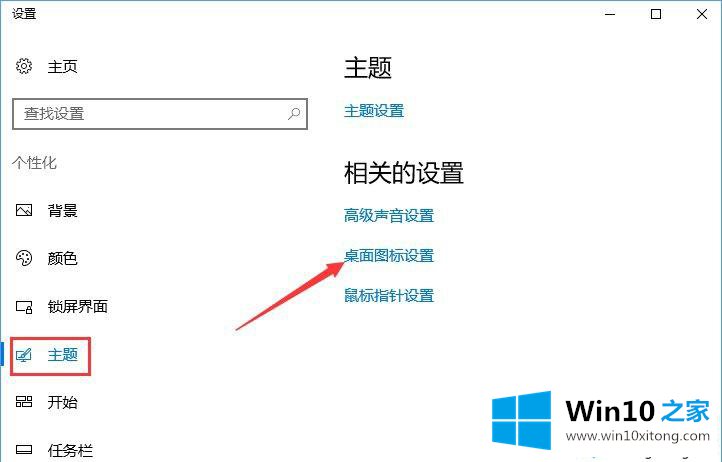
3、这时会打开“桌面图标设置”窗口,在这里选中“控制面板”前的复选框,最后点击确定按钮,即可把控制面板添加到桌面上。
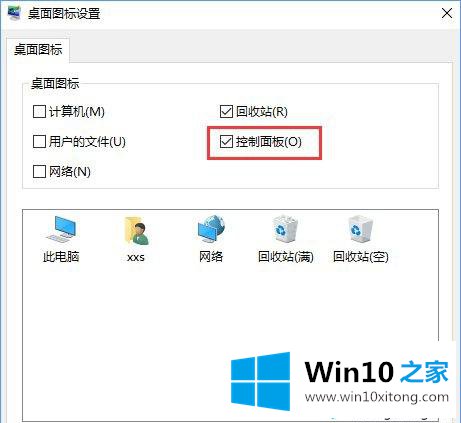

win10系统经常会通过控制面板来进行一些设置,比如添加或卸载应用程序,如果在桌面添加控制面板,那么操作就更加流畅。
好了,小编已经把Win10系统在桌面添加控制面板的详尽处理措施全部告诉大家了,通过上面讲的方法就可以解决Win10系统在桌面添加控制面板的问题了,希望对您有所帮助。